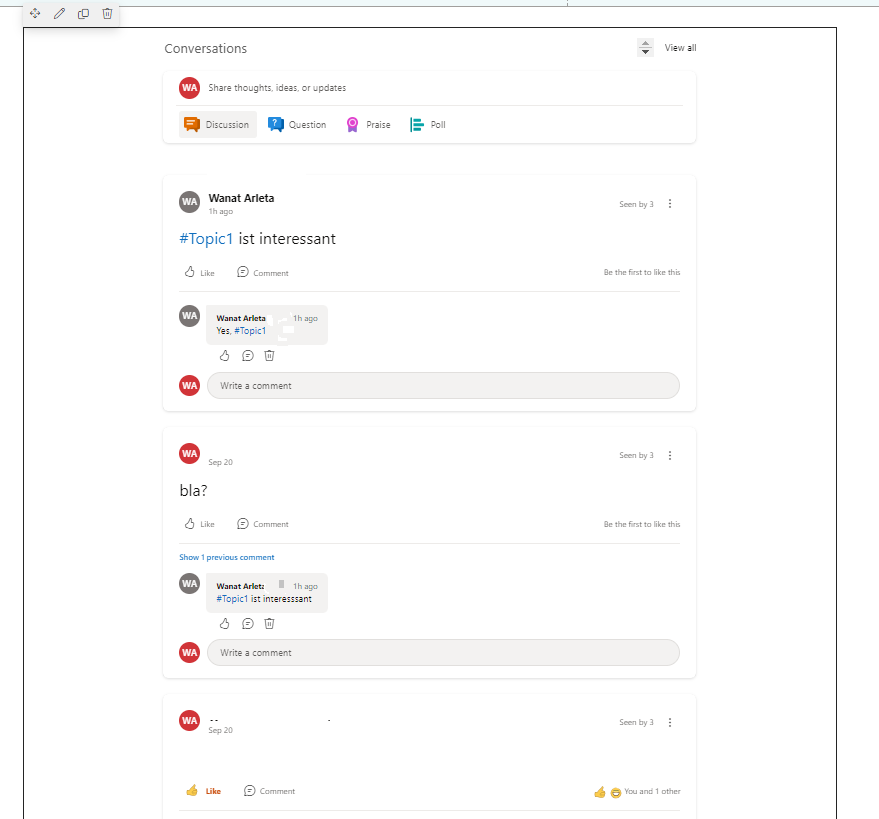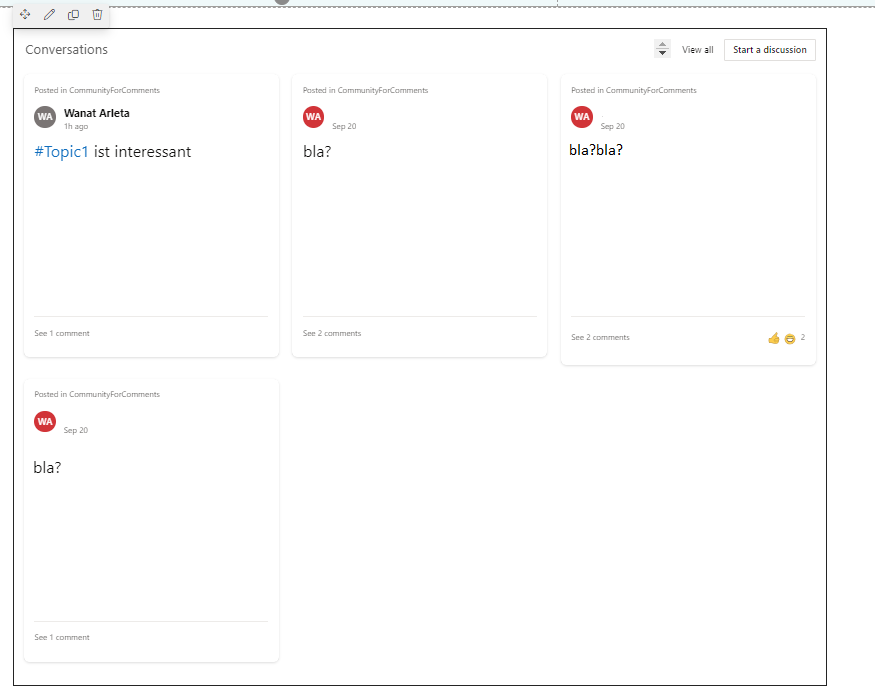Introduction
SharePoint Online propose désormais le composant Web Viva Engage Conversations. Ce composant permet aux visiteurs de la page de participer à des discussions sans quitter l’environnement SharePoint. Vous pouvez l’utiliser pour remplacer votre ancienne section de commentaires par des discussions Viva Engage.
Ajoutez Viva Engage
Modifiez votre page SharePoint Online et ajoutez une webpart. Faites défiler vers le bas sous la section Flux.
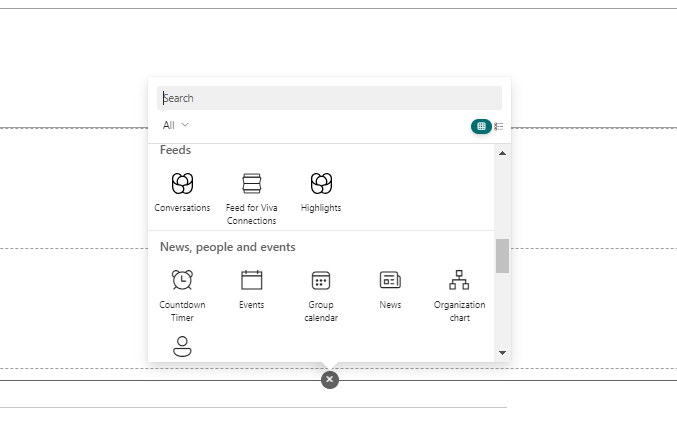
Limitations
Prenez en compte les limitations de chaque webpart :

- Vous ne pouvez pas sélectionner une conversation spécifique à afficher.
- Vous ne pouvez pas afficher les conversations horizontalement.
- Vous ne pouvez pas configurer l’affichage de conversations spécifiques (conversations sélectionnées).
- Fonctionne uniquement sur les pages modernes.

- Les utilisateurs ne peuvent voir que le premier message d’une conversation. Pour répondre, ils doivent cliquer sur un lien pour ouvrir Viva Engage.
- Les utilisateurs ne peuvent pas démarrer des conversations sous forme de questions, sondages ou éloges.
- Les utilisateurs ne peuvent pas inclure de gifs, fichiers ou vidéos dans les nouvelles conversations ou réponses.
- Vous ne pouvez pas afficher toutes les conversations pour un sujet ou tous les sujets auxquels un utilisateur participe, et vous ne pouvez pas afficher votre flux d’accueil.
- Pour spécifier une conversation, vous avez besoin de l’URL de la conversation.
- Fonctionne uniquement sur les pages modernes.
Configuration
Pour configurer la webpart Conversations Viva Engage, sélectionnez d’abord le type de source :
- Communauté
- Utilisateur
- Sujet
- Flux d’accueil
Ensuite, saisissez le nom spécifique - par exemple, le nom de l’utilisateur, le nom de votre communauté ou le tag.
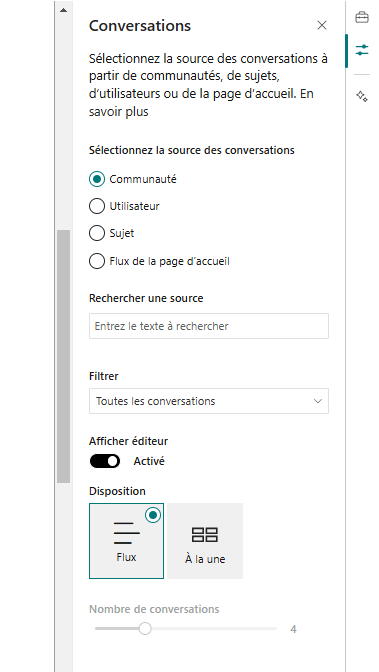
Mise en page
Il existe 2 options de mise en page possibles :
-
Flux ou liste
-
Highlights
Voir aussi
Use a Viva Engage web part in SharePoint Online
Autres Langues
Cet article est disponible dans d’autres langues :